グーグルサーチコンソールにブログを登録することができたら、すぐにサイトマップを送信しましょう。
サイトマップとは、目次のことでGoogleのクローラーが巡回するときにこのサイトマップを利用します。
サイトマップを送信していないとGoogleのクローラーに来てもらえません=検索されません
サイトマップを簡単に作成できるプラグインを使ってサーチコンソールにサイトマップを送信する方法をまとめました。
2022年4月6日から、「Google XML Sitemaps」のプラグインが利用できなくなりました。
 めい
めいなるべく早く新しいプラグインに入れ替えておきましょう!
新しいプラグインは「XML Sitemap & Google News」を使います。
詳しい手順はこちらにまとめました。


サーチコンソールにサイトマップを送信する方法は「Google XML Sitemaps」を使おう!
プラグイン「Google XML Sitemaps」を使って、サーチコンソールにサイトマップを送信するための手順をご紹介したいと思います。
1.「Google XML Sitemaps」をインストール
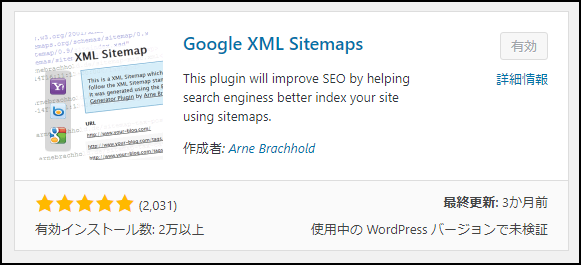
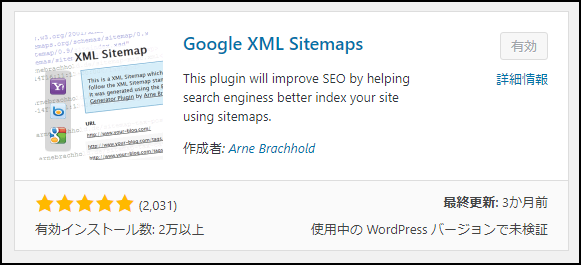
プラグインの新規追加より「Google XML Sitemaps」を検索
インストールをしたら有効化を忘れずにしましょう。
2.サイトマップを作成
設定から「Google XML Sitemaps」を開くと
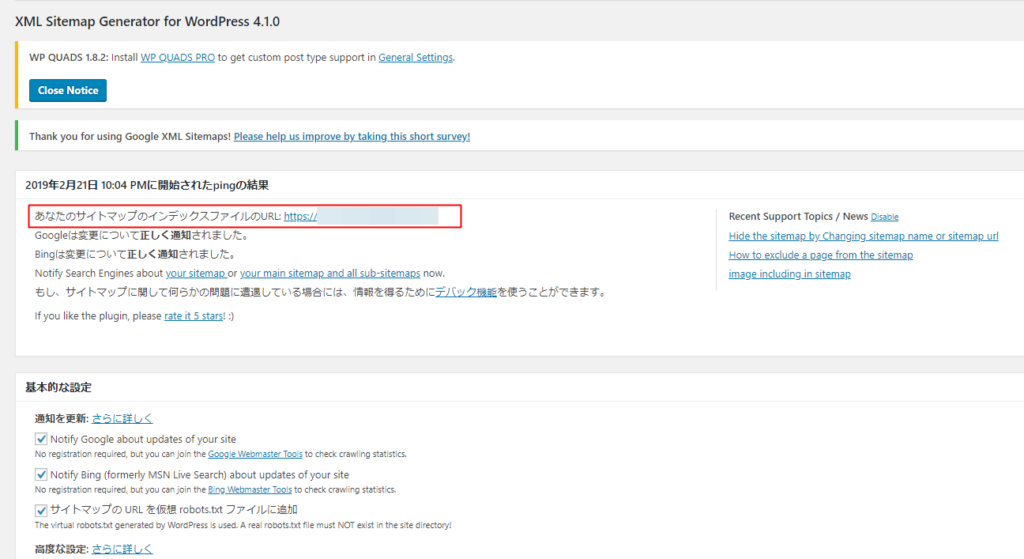
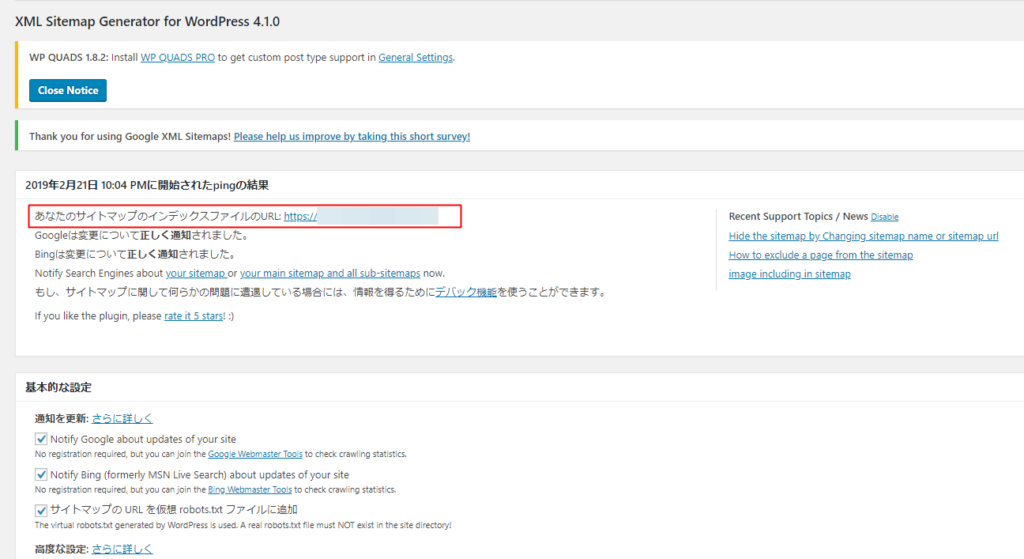
サイトマップの作成されています。
この赤枠に囲まれたURLがサイトマップのURLになります。
3.サーチコンソールにサイトマップを送る
「Google XML Sitemaps」のプラグインで作成されたサイトマップのURLをサーチコンソールに登録します。
サーチコンソールの左側のメニュー欄にある「サイトマップ」をクリック
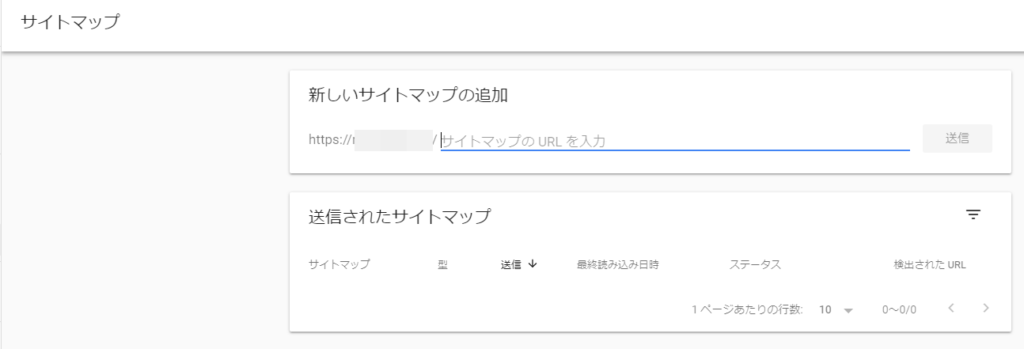
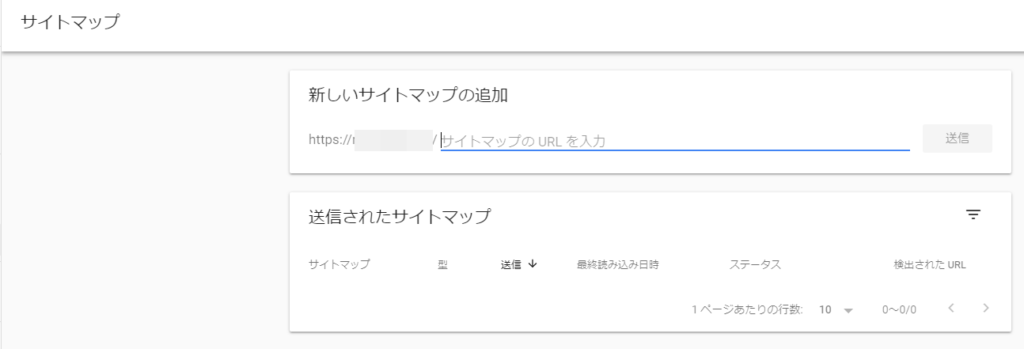
サイトマップの追加というところに、「Google XML Sitemaps」のプラグインで作成されたサイトマップのURLを記入し送信を押します。
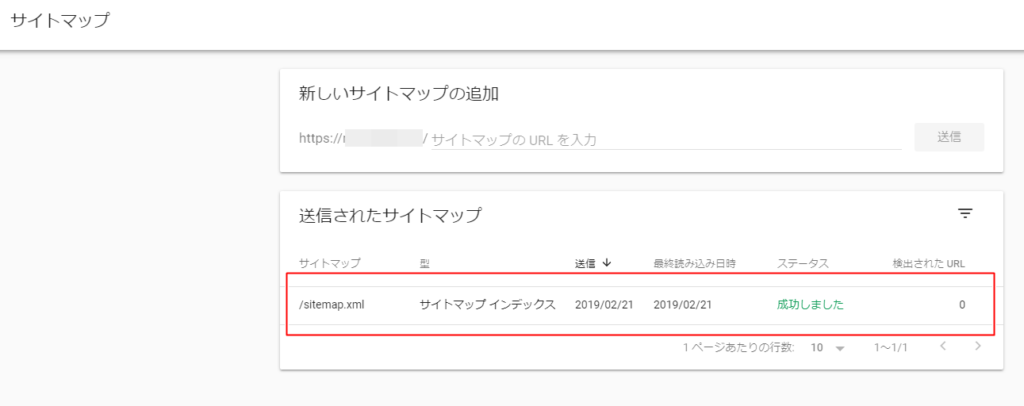
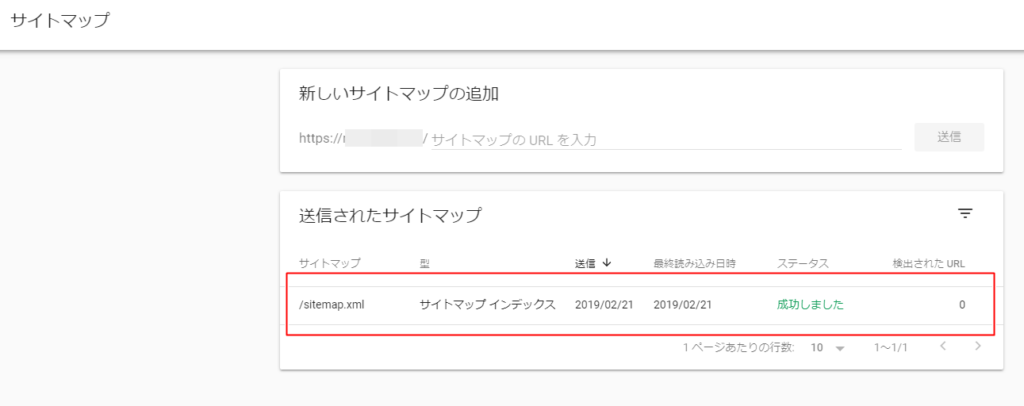
送信されたサイトマップのところにURLが追加され、”成功しました”となれば登録完了です。
サーチコンソールにサイトマップを送ろう!まとめ
プラグイン「Google XML Sitemaps」を使って、サーチコンソールにサイトマップを送信する方法をまとめてみました。
サイトマップは、Googleのクローラーに来てもらう大切な役目を担っています。
検索順位に関わる重要事項ですので、早めに送信を完了させておくことをおすすめします!
最後までお読みいただきありがとうございました!









